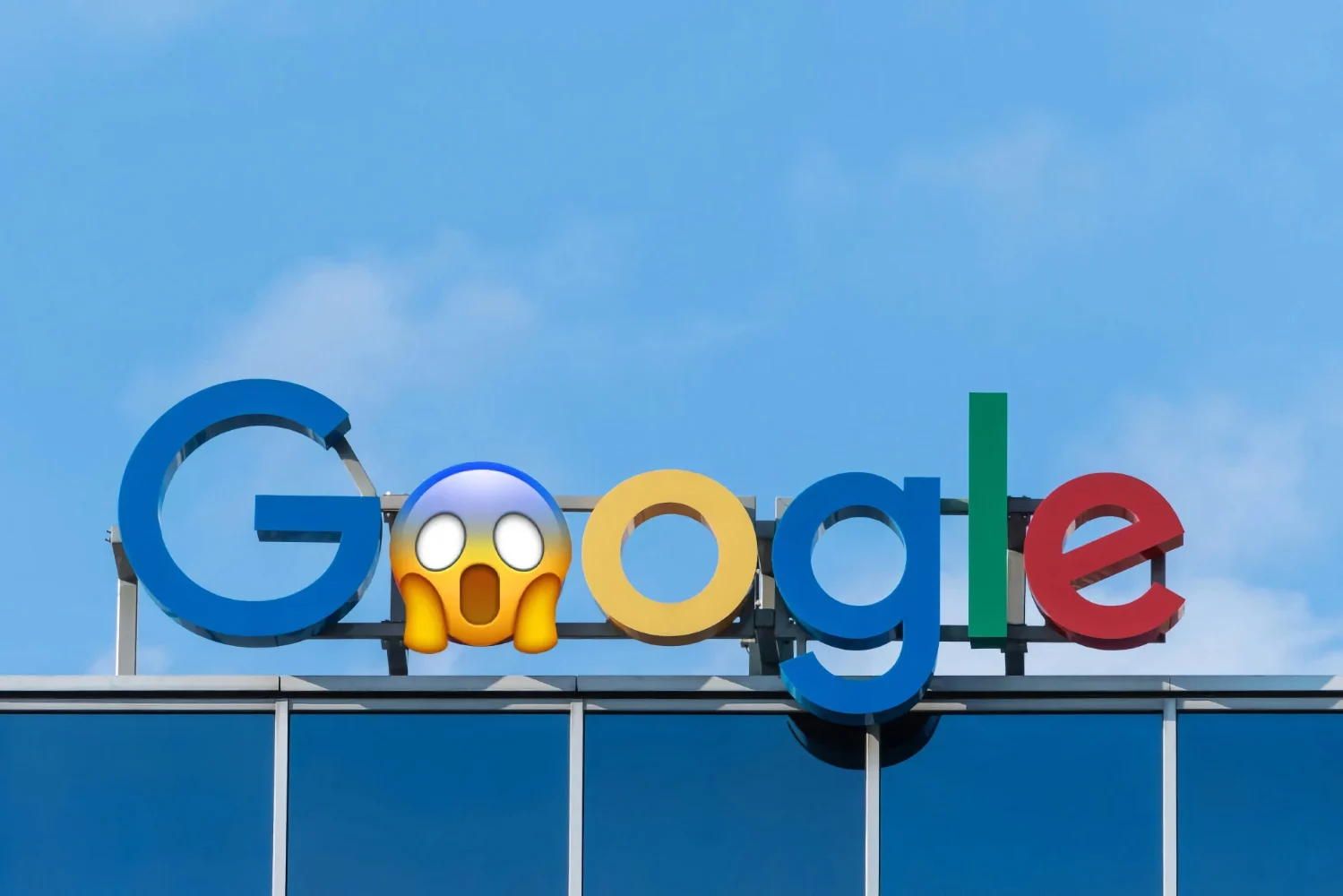最新的 macOS 更新终于发布了。但在苹果公布的众多新功能中,有一部分功能目前在欧洲还无法使用。以下是一些小技巧的快速概述,可让您充分利用 macOS 15 的一些新功能。
macOS 15,也称为 macOS Sequoia,已经正式发布几天了兼容的Mac。不幸的是,欧洲用户并不像世界其他地区的用户那么幸运。因为在众多的苹果宣布的新功能,其中一定数量完全取决于 Apple Intelligence,在我们大陆上不可用,或者暂时仅为居住在美国的用户保留。
例如,图像重写和编辑功能,甚至是允许您在 Mac 上显示 iPhone 屏幕并从那里控制它的连续性功能,就是这种情况。
没关系,在这个所谓的“重大”更新中仍然有一些(微薄的)新功能值得关注。以下是一些在 Mac 上充分利用它的小技巧。
1. 有效地存放您的窗户
对于 macOS Sequoia,苹果很大程度上受到了微软在 Windows 11 上所做工作的启发。库比蒂诺公司最终决定将真正的窗口管理系统集成到其操作系统中。现在,您可以通过多种方式将它们排列在屏幕上的马赛克中。第一种方法是将窗口直接拖动到屏幕边缘、向右或向左,以在屏幕的每一半上显示两个窗口。您还可以按住 键拖动窗口选项在你的键盘上。
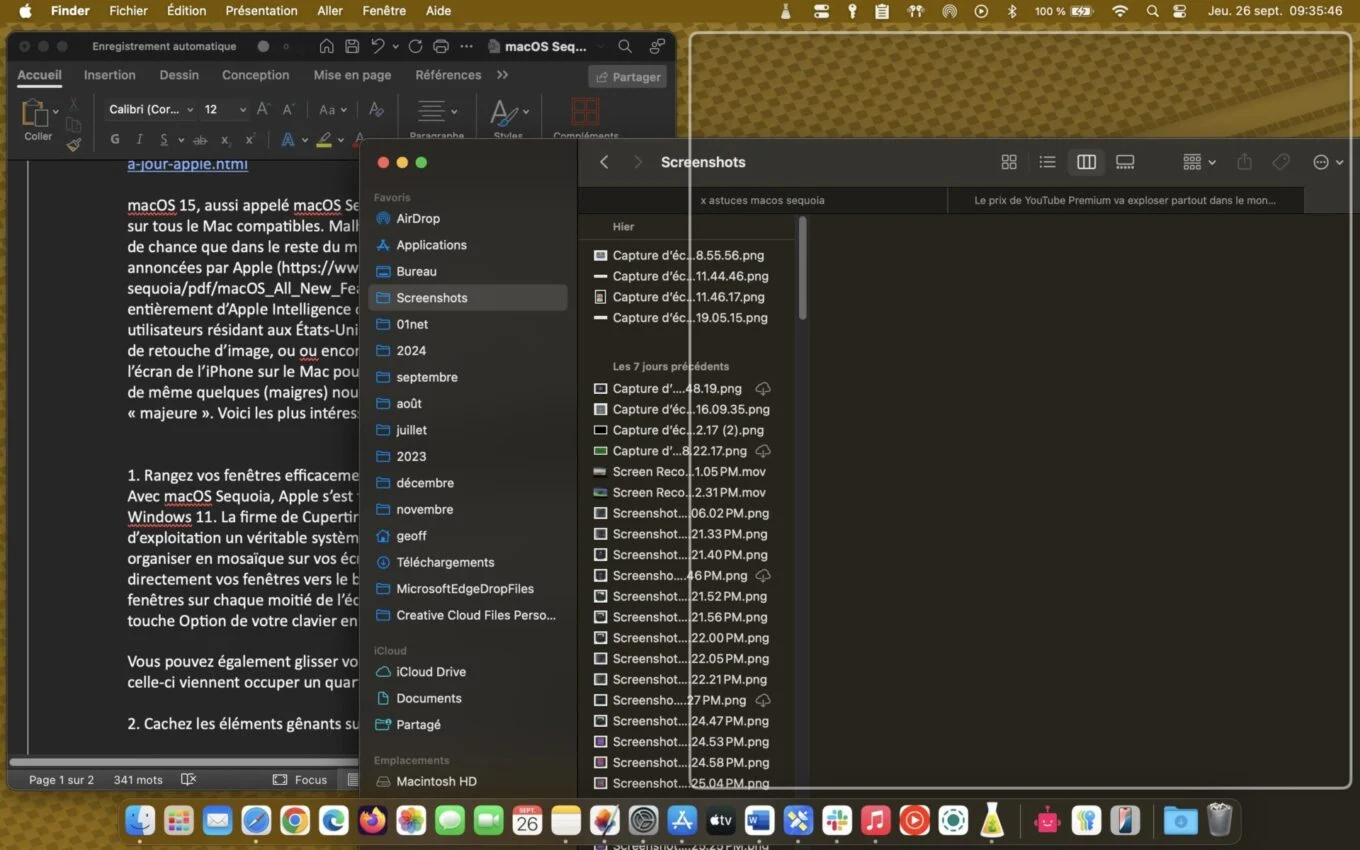
另一种可能性是将窗口拖动到屏幕的四个角之一,以便它们占据屏幕的四分之一。您可以通过将鼠标悬停在专用于用鼠标指针放大每个窗口的绿色按钮上来探索不同的可能布局。
请注意,当您的窗口以马赛克形式显示时,仍会看到一小段边距。不过,您可以选择通过转至系统设置,然后在该部分桌面和扩展坞,通过取消选中该选项在平铺窗户周围留出边距。
然后你的窗户就会粘在一起,之间没有空间。
2. 使用 Safari 隐藏网页上分散注意力的元素
与 iOS 18 一样,macOS 15 引入了一项特别实用的功能,允许您隐藏网页上烦人的元素。要使用它,没有比这更简单的了:单击地址栏左侧显示的选项按钮,然后选择选项隐藏分散注意力的元素。然后,您只需单击页面上的各种烦人的元素即可使它们消失。然后按下按钮结束保存您的更改。

每次您返回同一页面时,只要您选择隐藏这些烦人的元素,它们就不会再出现。但是,请注意定期更新内容的页面。在下一次会话期间,以前隐藏的项目可能不再隐藏。
3. 在菜单栏中显示您的密码
与 iOS 18 的另一个共同点是,macOS 15 还引入了专门的密码应用程序。非常实用,它汇集了您所有的连接标识符和密码,还有您的验证码、访问密钥、Wi-Fi 代码等。如果应用程序可以固定到 Dock,您还可以选择将其直接集成到 macOS 菜单栏。
为此,请打开密码应用程序,然后转到设置其中,使用键盘快捷键命令+?或直接点击菜单密码 > 设置...。
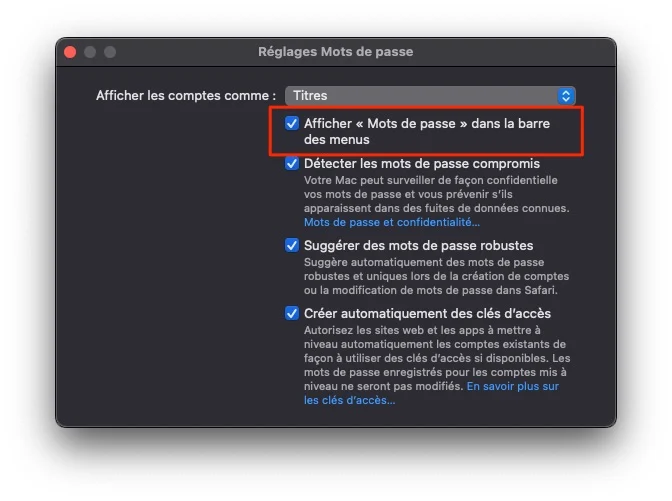
然后检查选项在菜单栏中显示“密码”。现在,您只需单击菜单栏中显示的钥匙图标即可打开一个弹出窗口,允许您访问您的密码。
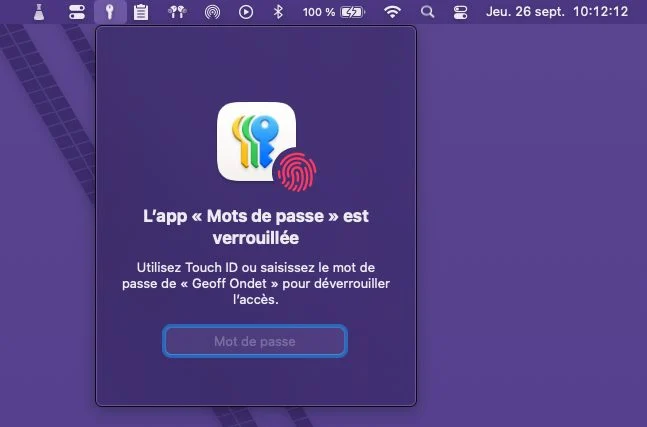
4. 在 Safari 中全窗口观看视频
在 macOS Sequoia 下,Safari 受益于一个特别有趣但有些隐藏的新功能。 Apple 的网络浏览器现在可以检测视频何时播放,允许您在 Safari 中全屏观看视频,同时使用本机 macOS 控制界面。例如,在 YouTube 上,这使您可以充分享受内容,而不会受到平台播放器中显示的所有元素的干扰。
要使用它,请在播放视频时单击 Safari 地址栏左侧显示的选项按钮。然后选择视频浏览器。
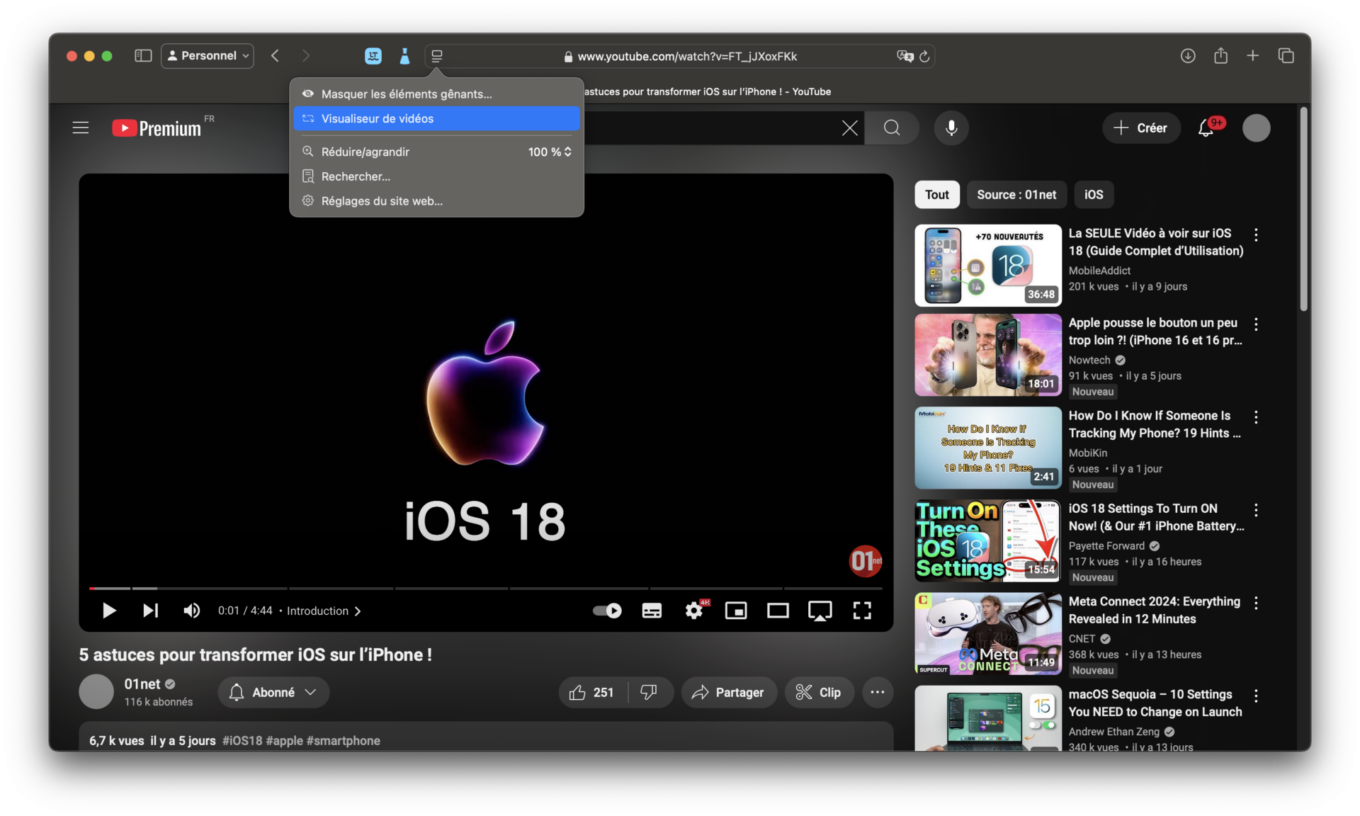
然后,您的视频将自动显示在 Safari 上覆盖网页的本机 macOS 播放器中。最重要的是,当您切换到另一个应用程序时,Safari 的画中画模式将自动启动,以便您继续观看视频。
5. 创建语音快捷方式
您是否梦想看到您的 Mac 听从您的指挥?现在这是可能的。与 iOS 18 一样,macOS 15 包含一个新的辅助功能,可以通过该功能配置语音快捷方式。具体来说,这意味着您可以配置一个短语或关键字,只要您在 Mac 附近说出该短语或关键字,就会启动特定操作。唯一的缺点是,虽然此功能非常实用,但要使用它需要您让 Mac 的麦克风始终处于激活状态。然而,Apple 指定,您所说的所有内容都将在您的计算机上本地处理,并且不会通过任何服务器。
要设置语音快捷方式,请打开系统设置,然后转到选项无障碍。在专门讨论的部分中言语, 点击语音快捷键。
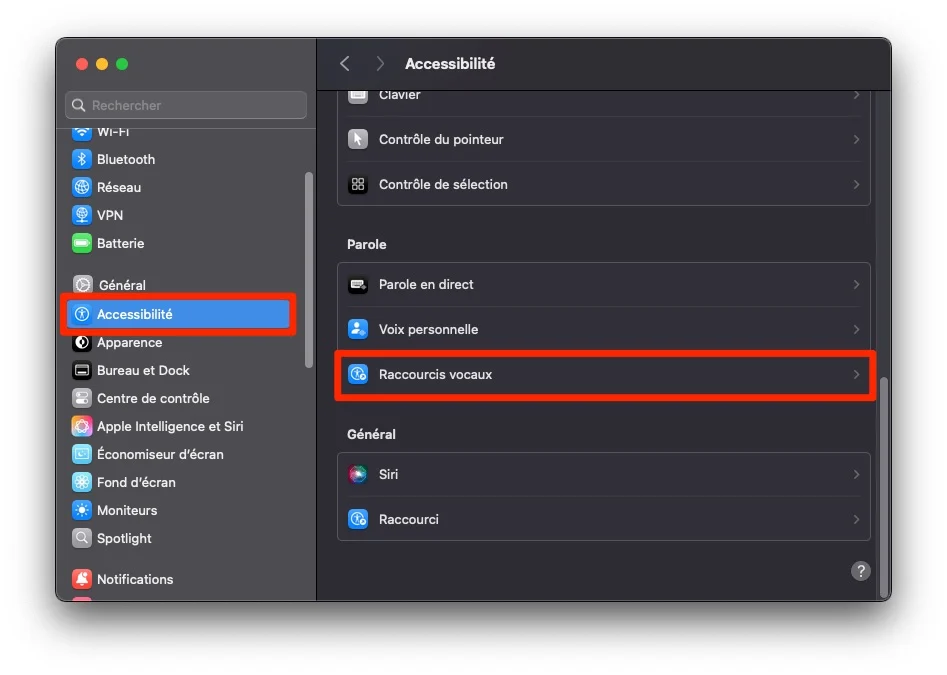
然后点击按钮配置。
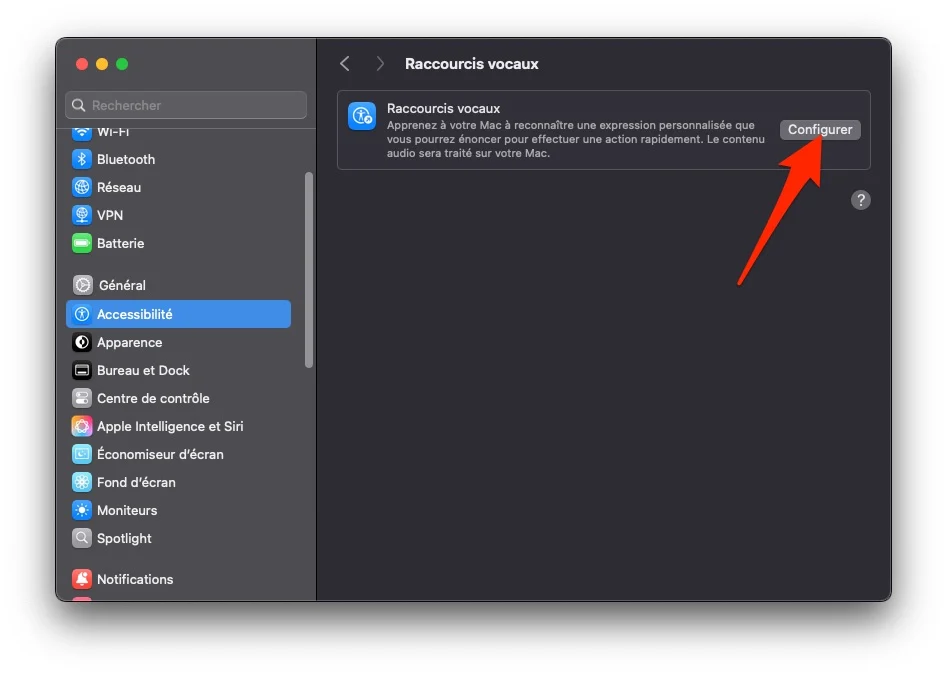
在出现的窗口中,选择继续。然后选择您要采取的操作。您可以选择直接在 Siri 中启动请求,也可以启动个性化快捷方式之一(从 Apple 的快捷方式应用程序同步),或激活 macOS 辅助功能选项之一。然后点击继续。
现在,macOS 会要求您输入您想说的单词或短语,然后要求您大声说三遍。完成此步骤后,单击继续。现在您所要做的就是说出您的神奇关键字或短语,macOS 将立即执行相关任务。